TikTok est une application de réseau social où vous pouvez créer et publier des vidéos librement. Les utilisateurs peuvent capturer, éditer et partager 15 à 60 secondes de vidéos avec des filtres, de la musique, des effets spéciaux, etc. Vous avez la liberté de libérer votre créativité sur cette plateforme. En dehors de cela, vous pouvez également faire des diaporamas sur TikTok. C'est la première fois que je l'entends ? Créer un diaporama sur TikTok est similaire à ce que vous faites lors de la création de contenu vidéo. C'est une meilleure façon de présenter vos photos de votre dernier voyage de vacances, d'occasions familiales et avec vos amis. Et dans cet article, nous vous apprendrons comment créer un diaporama sur TikTok et des conseils que vous ne devriez jamais oublier et qui peuvent vous aider à créer un contenu génial. Sans plus tarder, allons droit au but.
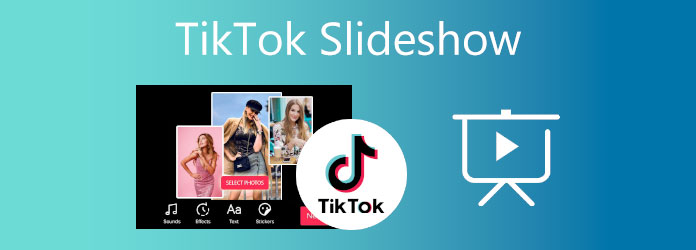
Partie 1. Comment créer un diaporama avec TikTok
Voici un guide très utile à suivre pour savoir comment créer un diaporama sur TikTok. Cela profitera à ceux qui ne connaissent pas les fonctionnalités de l’application.
Étape 1.Téléchargez l'application TikTok sur votre appareil sur Google Play Store pour Android et Apple App Store pour iPhone. Connectez-vous à votre compte TikTok ou créez-en un si vous êtes un nouvel utilisateur.
Étape 2.Après vous être connecté, appuyez sur le Plus icône sous l'interface de l'application pour créer du contenu TikTok. Cliquez sur Télécharger pour importer des photos et des vidéos depuis la bibliothèque multimédia de votre téléphone.
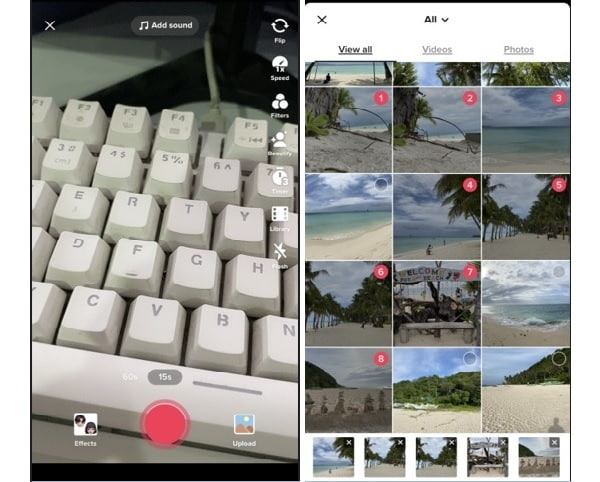
Étape 3.Vous pouvez commencer à éditer le diaporama après avoir importé les fichiers. Appuyez sur le Musique ci-dessus pour sélectionner une chanson adaptée à votre diaporama. appuie sur le Ajuster le clip pour ajuster la durée de chaque image. Balayez vers la gauche pour appliquer des effets de filtre. Cliquez sur Sauvegarder pour appliquer les modifications récentes
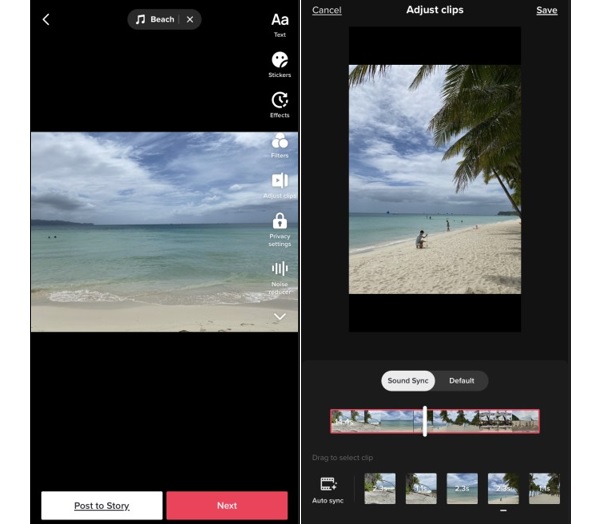
Étape 4.Robinet Suivant pour procéder à la publication du diaporama. N'oubliez pas d'ajouter des hashtags, car cela peut aider votre contenu à être visible par les autres utilisateurs.
Partie 2. Comment créer un diaporama sur ordinateur pour TikTok
Il existe un meilleur moyen de créer des diaporamas pour TikTok en plus d'utiliser l'application elle-même. Vous pouvez utiliser un programme de bureau capable de créer des diaporamas étonnants, comme cet outil, Video Converter Ultimate. Ce logiciel téléchargeable gratuitement est principalement un programme de conversion de fichiers, mais cela ne signifie pas qu'il ne peut pas créer des diaporamas efficacement. Avec la fonctionnalité MV, vous pouvez ajouter plusieurs images et vidéos, ajouter des bandes sonores pour la musique de fond, ajouter du texte et des sous-titres, et bien d'autres encore. C'est parfait pour tout type de diaporama pour des didacticiels, des conférences, du matériel promotionnel et à d'autres fins. De plus, les nouveaux utilisateurs ne seront pas confus lors de l'utilisation de cet outil car il possède une interface simple. Vous pouvez obtenir ce programme sur Windows et Mac.

- Il prend en charge la sortie vidéo en qualité 4K UHD.
- Vous pouvez ajouter des fichiers multimédias sans restrictions
- De nombreux modèles avec différents thèmes disponibles gratuitement
Télécharger
Pour les fenêtres
Téléchargement sécurisé
Télécharger
pour macOS
Téléchargement sécurisé
Reportez-vous au didacticiel étape par étape sur la création d'un diaporama pour votre contenu TikTok à l'aide de ce programme de bureau hautement performant.
Étape 1.Cliquez sur Télécharger ci-dessus pour télécharger le programme sur votre ordinateur de bureau ou portable. Exécutez le fichier exécutable sur votre appareil pour démarrer le processus d'installation. Une fois le processus terminé, l'outil s'ouvre automatiquement. Utilisez le VM fonction pour commencer à créer un diaporama pour TikTok.
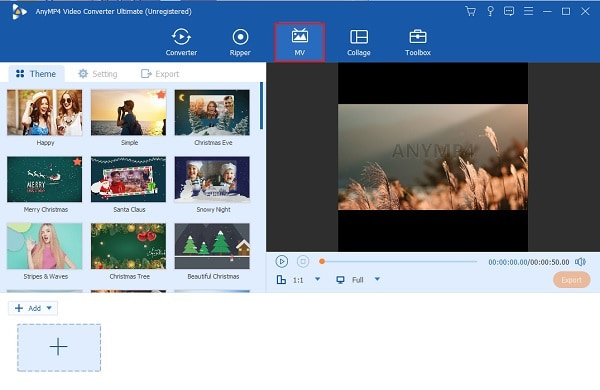
Étape 2.Choisissez n'importe quel modèle de votre diaporama adapté à votre contenu. Robinet +Ajouter pour importer des images et des clips vidéo que vous utiliserez dans votre diaporama. Vous pouvez les réorganiser sur la chronologie dans l’ordre dont vous avez besoin.
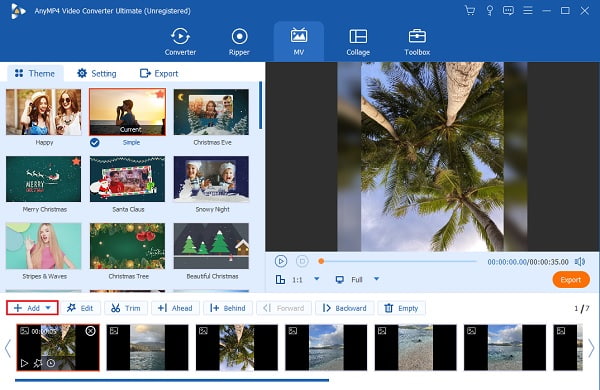
Étape 3.Déménager à Paramètre pour changer la musique de fond du diaporama. Clique le Plus signez pour importer des chansons depuis votre appareil. Vous pouvez ignorer cette étape si vous êtes satisfait de la musique de fond incluse dans le modèle que vous utilisez.
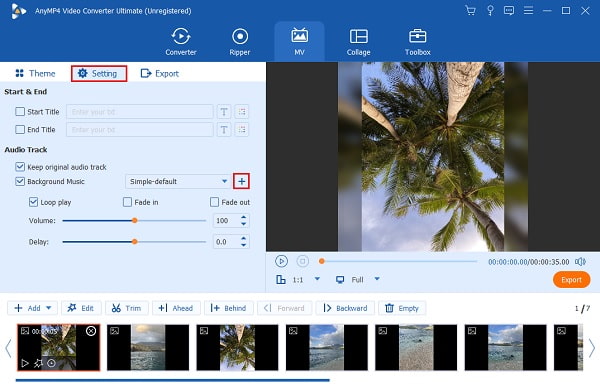
Étape 4.Aller à Exporter pour stocker le diaporama à partir de ce créateur de diaporamas sur votre ordinateur ou ordinateur portable. Dans la liste déroulante de Résolution, sélectionnez 1080p car c'est la résolution maximale prise en charge par TikTok. Frapper Démarrer l'exportation pour commencer à enregistrer le diaporama.
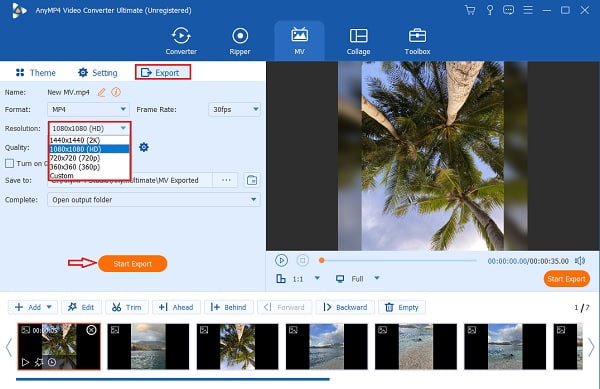
Étape 5.Aller à Convertisseur pour changer le format du diaporama vers un format compatible avec TikTok. Faites glisser le fichier vers le programme et cliquez sur le Format icône pour voir les différents formats. Sélectionner TIC Tac et choisissez la plus haute résolution disponible pour la meilleure qualité.
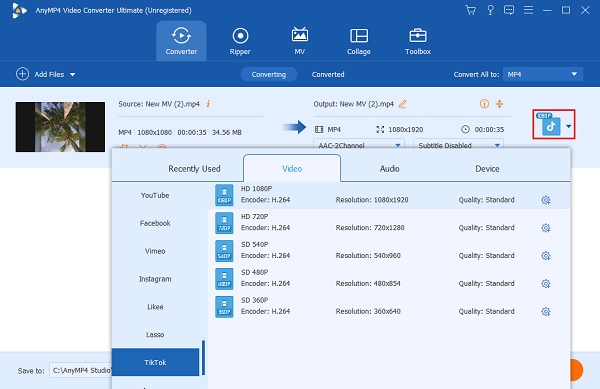
Étape 6.Cliquez sur Convertir tout pour lancer la conversion du diaporama. Attendez la fin du processus de conversion. Votre diaporama sera enregistré automatiquement et est maintenant prêt à être visualisé. Apprécier!
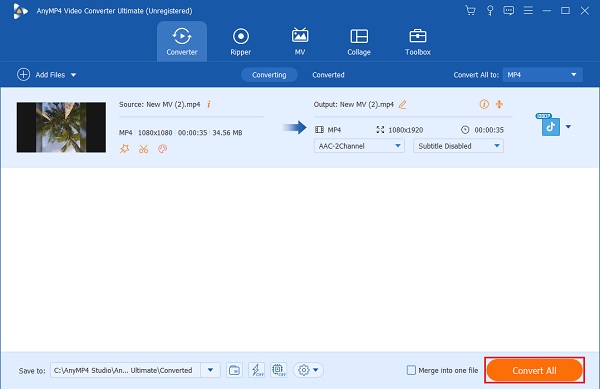
Partie 3. Conseils pour créer un diaporama TikTok populaire
Voici quelques conseils utiles pour créer des diaporamas sur TikTok qui seront sûrement tendance. Suivre ces conseils vous aidera à éviter de commettre des erreurs à chaque fois que vous utilisez TikTok.
- Assurez-vous d'ajouter toutes les photos dont vous avez besoin pour votre diaporama de photos, sinon vous ne pourrez peut-être pas tout montrer à vos spectateurs.
- Assurez-vous d'utiliser une musique adaptée au diaporama que vous réalisez. Il existe de nombreuses bandes sonores sur TikTok que vous pouvez utiliser gratuitement.
- N'oubliez pas d'éditer vos diaporamas en appliquant des filtres sur vos photos, des effets de transition et des textes. Ajustez également la luminosité des images, car cela peut affecter l'expérience globale de visualisation de votre diaporama.
- Assurez-vous que le contenu que vous créez correspond aux tendances sur TikTok. Vous aurez plus de chances de voir votre vidéo par d’autres utilisateurs.
Partie 4. FAQ sur le diaporama TikTok
-
Combien de photos pouvez-vous inclure dans un diaporama TikTok ?
Tiktok permet aux utilisateurs d'ajouter des photos pour le diaporama contenant jusqu'à 35 éléments. Le numéro reste le même même s’il s’agit d’un mélange de photos et de vidéos. Assurez-vous de choisir les fichiers multimédias dans l'ordre souhaité sur votre diaporama.
-
Existe-t-il des modèles gratuits que vous pouvez utiliser sur TikTok ?
Oui il y a. Vous pouvez choisir entre les 35 modèles gratuits pour votre diaporama. Chacun a un nombre maximum différent. Les modèles incluent déjà des effets et une musique de fond.
-
Quelle est la durée maximale d’un diaporama TikTok ?
La durée maximale du diaporama que vous pouvez créer sur TikTok est de trois minutes, soit la même durée que les vidéos que vous publiez.
Emballer
Vous avez maintenant appris à créer un diaporama sur TikTok. Non seulement vous en bénéficierez, mais vous pourrez également enseigner à vos amis les démarches à suivre. De plus, il existe une autre méthode sur laquelle vous pouvez compter lorsque vous créez un diaporama pour TikTok à l'aide d'un programme de bureau, comme Video Converter Ultimate. Il y a moins de restrictions concernant le nombre maximum d'images que vous pouvez ajouter, plus de modèles et d'effets parmi lesquels choisir, la liberté d'utiliser la musique que vous aimez et moins de retards et de plantages d'application. Créez dès maintenant votre prochain diaporama pour TikTok en utilisant cet outil.
Plus de Blu-ray Master


